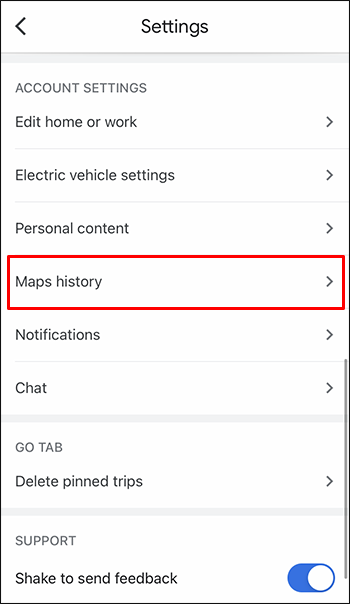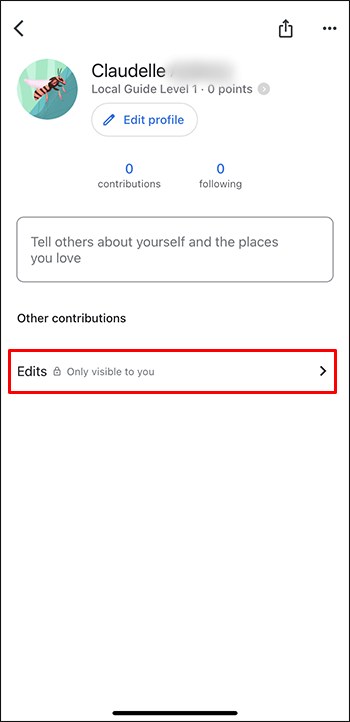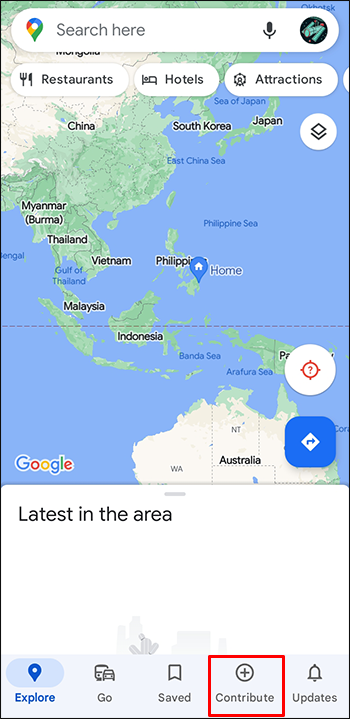Как восстановить удаленную историю местоположений на Картах Google
Карты Google стали самой популярной картографической веб-платформой, которая позволяет пользователям путешествовать, не вкладывая средства в дорогое GPS-устройство. Он хорошо интегрирован с другими службами Google, такими как Google Assistant, и вы можете положиться на голосовое управление, которое улучшит вашу навигацию и укажет вам правильное направление. Однако программное обеспечение Google Maps не всегда так просто, особенно когда происходит потеря данных. Что бы вы ни делали, вы не сможете восстановить удаленную историю местоположений.
К счастью, не все потеряно. Есть несколько способов, которые помогут вам восстановить удаленную историю местоположений и временную шкалу на Картах Google. Читайте дальше, чтобы узнать больше.
Программы для Windows, мобильные приложения, игры - ВСЁ БЕСПЛАТНО, в нашем закрытом телеграмм канале - Подписывайтесь:)
Вы не можете победить режим инкогнито
Хотя восстановить историю удаленных местоположений на Картах Google возможно, режим инкогнито является непреодолимым препятствием. Если вы используете Карты Google и включите режим инкогнито в своем браузере, вы не сможете найти удаленную информацию. Даже если вы войдете в свою учетную запись Google на iPad, iPhone, смартфоне Android или компьютере, режим инкогнито предотвратит получение данных.
Если вы подозреваете, что вам понадобится найти данные, убедитесь, что окно вашего браузера не работает в режиме инкогнито.
Как восстановить удаленную историю местоположений на Картах Google
Давайте рассмотрим шесть методов, которые вы можете использовать для восстановления удаленной истории местоположений.
МЕТОД 1: Проверка «Истории карт»
Когда вы открываете Карты Google и нажимаете «Искать здесь», вы можете увидеть не все ранее найденные места. Вы будете просматривать только недавние поисковые запросы, поскольку программа заменяет старые записи новыми. Но не паникуйте. Вы можете вернуться назад и найти подробный журнал ваших поисков. Вот что вам нужно сделать:
- Запуск Карты Google и нажмите на изображение своего профиля или инициалы учетной записи рядом с полем «Искать здесь».

- Перейдите в «Настройки» и нажмите «История карт» в нижней части экрана.

- Это действие создаст журнал предыдущих записей на карте, включая найденные, просмотренные или общие элементы.

МЕТОД 2: Проверка страницы редактирования
Ошибки при редактировании — еще одна распространенная причина, по которой ваша история местоположений и информация о временной шкале могут исчезнуть. Если вы изменяете карту во время вождения, данные легко случайно удалить. Хорошей новостью является то, что вы можете восстановить информацию всего за несколько кликов и перейти на страницу «Редактирование» независимо от вашего устройства.
Чтобы сделать это на айфон:
- Нажмите «Внести+» и нажмите «Просмотреть свой профиль».

- Прокрутите страницу вниз и
- нажмите «Просмотреть свои изменения».

- Отредактированные карты будут организованы в три группы: «Не применено», «Ожидает» и «Утверждено».

Вот как можно открыть страницу «Редактирование» на Андроид устройство:
- Нажмите «Внести+» и выберите «Просмотреть свой профиль».

- Перейдите в нижнюю часть экрана и выберите «Просмотреть ваши изменения».

- Все измененные карты будут классифицированы как «Не применено», «Утверждено» и «На рассмотрении».

Ваш компьютер также может помочь вам проверить страницу «Редактирование» на Картах Google. Приведенные ниже инструкции проведут вас через этот процесс:
- Перейти к Карты Google и нажмите гамбургер-меню в левом верхнем углу рабочего стола.

- Выберите «Ваши вклады» из списка опций и нажмите «Изменить».

- Статус изменений будет отображаться как «Не применено», «Утверждено» или «Ожидает».

МЕТОД 3: Используйте страницу «Мои действия»
Иногда ваша история местоположений пуста, даже если вы не вносили никаких изменений. Google готов к таким обстоятельствам и создает резервную копию данных вашей карты в облачном хранилище. Эта мера предосторожности предотвращает потерю данных при переустановке приложения, очистке кэша или сбросе настроек на вашем устройстве. Самое главное, история местоположений и действия на карте хранятся вместе с временной шкалой для быстрого и легкого доступа. Вот как вы можете найти эту информацию:
- Открыть Карты Google из веб-браузера и перейдите на страницу «Моя активность».

- Выберите опцию «История местоположений».

- Перейдите в раздел «Автоудаление». Если он отключен, Google будет отображать активность не старше 18 месяцев.

- Выберите «Управление историей». Теперь в вашем браузере откроется окно временной шкалы Google Maps.

- Коснитесь меню «День», «Месяц» и «Год», чтобы получить доступ к конкретной информации. (Вы также можете нажать значок графика в правом верхнем углу интерфейса, чтобы просмотреть разбивку вашей повседневной активности.)

Вам потребуется переустановить приложение Google Maps на своем мобильном устройстве и синхронизировать его с компьютером, чтобы получить доступ к данным на вашем смартфоне.
МЕТОД 4: История местоположений iOS
Если у вас мало времени, возможно, вам понадобится быстрое решение, не требующее изменения настроек Google Maps. Хотя это не прямой способ восстановить потерянные данные о местоположении Google Maps, восстановление истории местоположений вашего устройства iOS является отличным временным решением.
Следующие инструкции помогут вам восстановить историю местоположений вашего iPhone:
- Запустите приложение «Настройки» с главного экрана.

- Выберите вкладку «Конфиденциальность» и убедитесь, что «Службы определения местоположения» включены.

- Прокрутите до конца раздела «Службы геолокации» и нажмите «Системные службы».

- Перейдите в нижнюю часть интерфейса и нажмите «Важные места».

- Вы сможете просматривать списки городов, штатов и поселков. Коснитесь местоположения, чтобы узнать дополнительную информацию.

Хотя этот метод поможет вам собрать воедино информацию об истории местоположений, он не дает наиболее подробного представления. Например, вы не можете сжать экран, чтобы увеличить изображение.
Этот метод также работает на iPad. Вот как вы можете просмотреть историю местоположений вашего iPad:
- Откройте приложение «Настройки» и перейдите на вкладку «Конфиденциальность».

- Перейдите в «Службы геолокации» и проверьте, активирована ли эта опция.

- Пройдите в нижнюю часть экрана и выберите «Системные службы».

- Прокрутите интерфейс до нижней части и выберите «Важные места».

- На новой странице вы можете просмотреть списки городов и штатов. Чтобы узнать больше о конкретном месте, нажмите на него.

Помните, что хотя история местоположений вашего iPad содержит подробную информацию о местоположениях, приблизительном местоположении и датах, она не соответствует картам Google. Вы не сможете увеличить масштаб кончиками пальцев.
МЕТОД 5: Программы восстановления данных
Программы для Windows, мобильные приложения, игры - ВСЁ БЕСПЛАТНО, в нашем закрытом телеграмм канале - Подписывайтесь:)
Если информация, которую вы ищете, старше 18 месяцев, скорее всего, Карты Google удалили ее навсегда. Приложение регистрирует вашу активность на срок до 18 месяцев, а затем заменяет ее более свежими записями. Однако вы можете обойти эту проблему и использовать программу восстановления данных.
Это программное обеспечение обычно используется, когда в устройстве происходит сбой системы, приводящий к потере данных.
Хотя нет никакой гарантии, что сторонние инструменты смогут восстановить все удаленные файлы, такие приложения для Android, как RecycleMaster поддерживает множество форматов и может восстановить историю удаленных карт.
Пользователи iPhone могут попробовать доктор.телефон и FoneLab Восстановление данных iPhone. Эти программы существуют уже много лет и помогают тысячам пользователей восстановить свою информацию, чтобы они могли найти вашу потерянную историю Google Maps.
МЕТОД 6. Обратитесь в службу восстановления.
Те, кто не уверен в своих технических знаниях, могут обратиться в службу восстановления данных. Хотя инструменты восстановления довольно эффективны, они не удобны для пользователя и часто требуют рутирования для завершения процесса. Однако технический специалист знает, где искать удаленную историю местоположений и временную шкалу с Google Maps.
Следите за историей своих местоположений на Картах Google
Существует несколько причин, по которым пользователям сложно найти историю своих местоположений на Картах Google. Приложение регистрирует ваши последние действия, а ранее просмотренные или искомые элементы часто отсутствуют в списке. Кроме того, случайное редактирование может помешать вам просмотреть определенную информацию.
К счастью, обычно вы можете решить проблему, перейдя на страницу истории карт или страницы изменений. Если данные не отображаются, попробуйте использовать историю местоположений iOS или сторонний инструмент. Если вы подозреваете, что данные были окончательно удалены, лучше всего нанять профессиональную службу восстановления и позволить им разобраться с ситуацией.
Были ли у вас раньше проблемы с восстановлением истории местоположений в Картах Google? Какой из вышеперечисленных способов помог вам его получить? Дайте нам знать в разделе комментариев ниже.